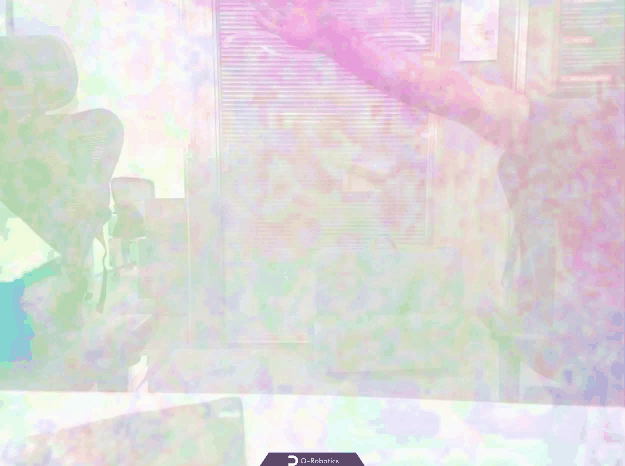光流估计
功能介绍
光流估计算法是使用PwcNet在FlyingChairs数据集上训练出来的光流估计模型。
算法输入为两帧连续的图像数据,输出第一帧图像的光流图,显示第一帧图像中物体分别在水平和竖直方向上的运动矢量。
代码仓库: (https://github.com/D-Robotics/mono_pwcnet)
应用场景:光流估计是一种��用于确定图像序列中物体表面上像素移动模式的技术,可以应用在自动驾驶、运动分析、目标追踪等领域中。
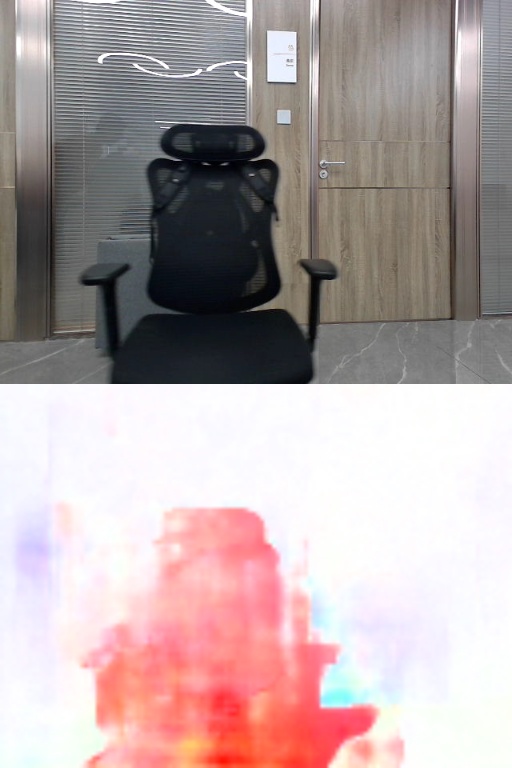
支持平台
| 平台 | 运行方式 | 示例功能 |
|---|---|---|
| RDK X5, RDK X5 Module | Ubuntu 22.04 (Humble) | 启动MIPI/USB摄像头/本地回灌,并通过Web展示推理渲染结果 |
算法信息
| 模型 | 平台 | 输入尺寸 | 推理帧率(fps) |
|---|---|---|---|
| pwcnet | X5 | 1×6×384×512 | 23 |
准备工作
RDK平台
-
RDK已烧录好Ubuntu 22.04系统镜像。
-
RDK已成功安装TogetheROS.Bot。
-
RDK已安装MIPI或者USB摄像头。
-
确认PC机能够通过网络访问RDK。
使用介绍
光流估计(mono_pwcnet)package订阅sensor package发布的图片,经过推理后发布算法msg,通过websocket package实现在PC端浏览器上渲染显示sensor发布的图片和对应的算法结果。
RDK平台
使用MIPI摄像头发布图片
- Humble
# 配置tros.b环境
source /opt/tros/humble/setup.bash
# 从tros.b的安装路径中拷贝出运行示例需要的配置文件。
cp -r /opt/tros/${TROS_DISTRO}/lib/mono_pwcnet/config/ .
# 配置MIPI摄像头
export CAM_TYPE=mipi
# 启动launch文件
ros2 launch mono_pwcnet pwcnet.launch.py
使用USB摄像头发布图片
- Humble
# 配置tros.b环境
source /opt/tros/humble/setup.bash
# 从tros.b的安装路径中拷贝出运行示例需要的配置文件。
cp -r /opt/tros/${TROS_DISTRO}/lib/mono_pwcnet/config/ .
# 配置USB摄像头
export CAM_TYPE=usb
# 启动launch文件
ros2 launch mono_pwcnet pwcnet.launch.py
使用本地回灌图片
- Humble
# 配置tros.b环境
source /opt/tros/humble/setup.bash
# 从tros.b的安装路径中拷贝出运行示例需要的配置文件。
cp -r /opt/tros/${TROS_DISTRO}/lib/mono_pwcnet/config/ .
# 配置本地回灌图片
export CAM_TYPE=fb
# 启动launch文件
ros2 launch mono_pwcnet pwcnet.launch.py
结果分析
在运行终端输出如下信息:
[mono_pwcnet-3] [WARN] [0000000495.652908486] [mono_pwcnet]: Parameter:
[mono_pwcnet-3] cache_img_limit: 11
[mono_pwcnet-3] cache_task_limit: 8
[mono_pwcnet-3] dump_render_img: 0
[mono_pwcnet-3] feed_type(0:local, 1:sub): 1
[mono_pwcnet-3] image_size: 2
[mono_pwcnet-3] is_shared_mem_sub: 1
[mono_pwcnet-3] is_sync_mode: 0
[mono_pwcnet-3] ai_msg_pub_topic_name: /pwcnet_msg
[mono_pwcnet-3] ros_img_sub_topic_name: /image
[mono_pwcnet-3] [WARN] [0000000495.653288277] [mono_pwcnet]: model_file_name_: config/model.hbm, task_num: 4
[mono_pwcnet-3] [WARN] [0000000495.653349777] [mono_pwcnet]: model_file_name_: config/model.hbm, task_num: 4
[mono_pwcnet-3] [BPU_PLAT]BPU Platform Version(1.3.6)!
[mono_pwcnet-3] [HBRT] set log level as 0. version = 3.15.49.0
[mono_pwcnet-3] [DNN] Runtime version = 1.23.8_(3.15.49 HBRT)
[mono_pwcnet-3] [WARN] [0000000495.864239611] [mono_pwcnet]: Get model name: pwcnet_pwcnetneck_flyingchairs from load model.
[mono_pwcnet-3] [WARN] [0000000495.890934569] [mono_pwcnet]: Create hbmem_subscription with topic_name: /hbmem_img
[mono_pwcnet-3] [WARN] [0000000495.920407361] [mono_pwcnet]: Loaned messages are only safe with const ref subscription callbacks. If you are using any other kind of subscriptions, set the ROS_DISABLE_LOANED_MESSAGES environment variable to 1 (the default).
[mono_pwcnet-3] [WARN] [0000000497.404133403] [mono_pwcnet]: Sub img fps: 6.00, Smart fps: 5.84, pre process time ms: 19, infer time ms: 41, post process time ms: 2
[mono_pwcnet-3] [WARN] [0000000499.603858154] [mono_pwcnet]: Sub img fps: 5.04, Smart fps: 5.08, pre process time ms: 19, infer time ms: 41, post process time ms: 1
[mono_pwcnet-3] [WARN] [0000000500.623022321] [mono_pwcnet]: Sub img fps: 4.91, Smart fps: 4.91, pre process time ms: 38, infer time ms: 41, post process time ms: 2
[mono_pwcnet-3] [WARN] [0000000501.823021197] [mono_pwcnet]: Sub img fps: 5.00, Smart fps: 5.00, pre process time ms: 38, infer time ms: 41, post process time ms: 2
[mono_pwcnet-3] [WARN] [0000000503.023211572] [mono_pwcnet]: Sub img fps: 5.00, Smart fps: 5.00, pre process time ms: 38, infer time ms: 41, post process time ms: 2
[mono_pwcnet-3] [WARN] [0000000504.213473156] [mono_pwcnet]: Sub img fps: 5.00, Smart fps: 5.04, pre process time ms: 29, infer time ms: 41, post process time ms: 1
[mono_pwcnet-3] [WARN] [0000000505.404481615] [mono_pwcnet]: Sub img fps: 5.00, Smart fps: 5.04, pre process time ms: 39, infer time ms: 41, post process time ms: 1
[mono_pwcnet-3] [WARN] [0000000506.422719074] [mono_pwcnet]: Sub img fps: 5.00, Smart fps: 4.91, pre process time ms: 38, infer time ms: 41, post process time ms: 1
[mono_pwcnet-3] [WARN] [0000000507.422862825] [mono_pwcnet]: Sub img fps: 5.04, Smart fps: 5.00, pre process time ms: 38, infer time ms: 41, post process time ms: 1
在PC端的浏览器输入http://IP:8000 ,然后点击右侧的 'Full Image Segmentation' 查看渲染效果(IP为RDK设备的IP地址)